win11关闭自动升级功能的小技巧 如何禁用Win11自动升级功能
更新时间:2023-12-23 10:35:43作者:jiang
Win11作为微软最新推出的操作系统,在功能和外观上都带来了许多令人期待的改进,对于一些用户来说,Win11的自动升级功能可能会带来一些困扰。有时候我们可能希望暂时关闭自动升级功能,或者完全禁用它,以避免在不方便的时候被打扰。幸运的是有一些小技巧可以帮助我们实现这一目标。本文将介绍如何禁用Win11自动升级功能,并为大家提供一些实用的方法和建议。无论是希望暂时关闭自动升级,还是彻底摆脱它,这些技巧都能帮助我们更好地掌握Win11操作系统的升级控制。
win11能关闭自动升级吗:
答:当然可以关闭,在服务或者组策略中都可以关闭。

具体方法如下:
1、首先按下键盘“win+r”打开运行。
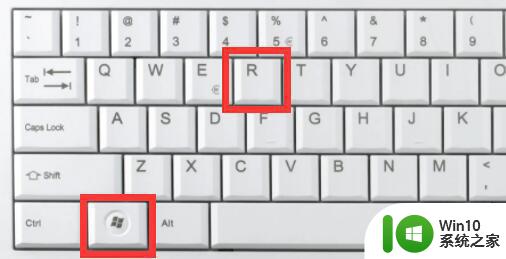
2、接着输入“services.msc”回车打开服务。
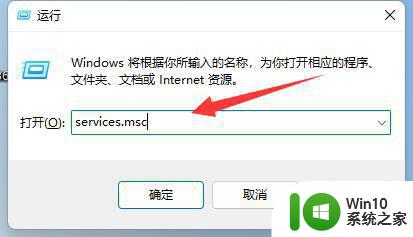
3、然后找到并双击打开“Windows update”
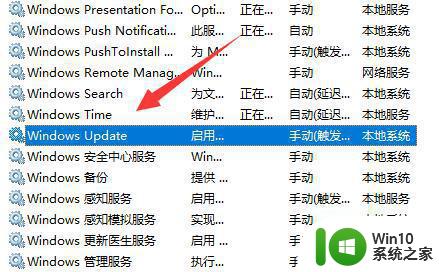
4、随后将启动类型改为“禁用”
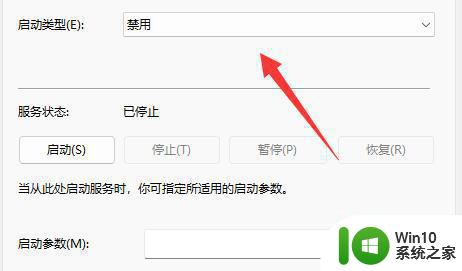
5、再将“恢复”下的选项都改成“无操作”就可以关闭自动升级了。
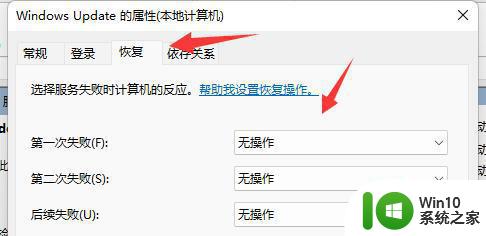
以上就是Win11关闭自动升级功能的小技巧的全部内容,还有不清楚的用户可以参考一下小编的步骤进行操作,希望能对大家有所帮助。
win11关闭自动升级功能的小技巧 如何禁用Win11自动升级功能相关教程
- win11自动升级的关闭方法 win11自动升级怎么关闭
- Win11如何禁用更新 如何关闭Win11自动更新功能
- win11怎么关闭自动锁屏功能 win11关闭自动锁定屏幕的方法
- win11如何阻止电脑自动更新 禁止电脑升级到Win11 23H2的有效方法
- 如何关闭win11系统的自动更新功能 win11系统如何禁止自动更新
- win10自动升级win11的教程 win10自动更新win11的方法
- win11关闭hyper-v功能的步骤 win11如何禁用hyper-v功能
- 关闭win11自动换壁纸的步骤 win11系统如何关闭自动换壁纸功能
- win11禁用vbs安全功能设置方法 win11如何关闭vbs功能
- win11系统关闭壁纸自动更换的步骤 如何关闭Win11壁纸自动更换功能
- win11升级如何跳过安全启动 win11升级安全启动跳过设置方法
- win11自动新建桌面 关闭win11任务栏上的新建虚拟桌面功能
- win11系统启动explorer.exe无响应怎么解决 Win11系统启动时explorer.exe停止工作如何处理
- win11显卡控制面板不见了如何找回 win11显卡控制面板丢失怎么办
- win11安卓子系统更新到1.8.32836.0版本 可以调用gpu独立显卡 Win11安卓子系统1.8.32836.0版本GPU独立显卡支持
- Win11电脑中服务器时间与本地时间不一致如何处理 Win11电脑服务器时间与本地时间不同怎么办
win11系统教程推荐
- 1 win11安卓子系统更新到1.8.32836.0版本 可以调用gpu独立显卡 Win11安卓子系统1.8.32836.0版本GPU独立显卡支持
- 2 Win11电脑中服务器时间与本地时间不一致如何处理 Win11电脑服务器时间与本地时间不同怎么办
- 3 win11系统禁用笔记本自带键盘的有效方法 如何在win11系统下禁用笔记本自带键盘
- 4 升级Win11 22000.588时提示“不满足系统要求”如何解决 Win11 22000.588系统要求不满足怎么办
- 5 预览体验计划win11更新不了如何解决 Win11更新失败怎么办
- 6 Win11系统蓝屏显示你的电脑遇到问题需要重新启动如何解决 Win11系统蓝屏显示如何定位和解决问题
- 7 win11自动修复提示无法修复你的电脑srttrail.txt如何解决 Win11自动修复提示srttrail.txt无法修复解决方法
- 8 开启tpm还是显示不支持win11系统如何解决 如何在不支持Win11系统的设备上开启TPM功能
- 9 华硕笔记本升级win11错误代码0xC1900101或0x80070002的解决方法 华硕笔记本win11升级失败解决方法
- 10 win11玩游戏老是弹出输入法解决方法 Win11玩游戏输入法弹出怎么办
win11系统推荐
- 1 win11系统下载纯净版iso镜像文件
- 2 windows11正式版安装包下载地址v2023.10
- 3 windows11中文版下载地址v2023.08
- 4 win11预览版2023.08中文iso镜像下载v2023.08
- 5 windows11 2023.07 beta版iso镜像下载v2023.07
- 6 windows11 2023.06正式版iso镜像下载v2023.06
- 7 win11安卓子系统Windows Subsystem For Android离线下载
- 8 游戏专用Ghost win11 64位智能装机版
- 9 中关村win11 64位中文版镜像
- 10 戴尔笔记本专用win11 64位 最新官方版